
GPU RTX™
PANDUAN MULAI CEPAT
SYARAT SISTEM MINIMUM
Matur nuwun kanggo milih NVIDIA® RTXTM Ampkertu grafis adhedhasar arsitektur. Sadurunge miwiti set-up, review dhaptar Persyaratan Sistem Minimal ing ngisor iki kanggo mesthekake yen sistem sampeyan cocog karo spesifikasi hardware lan piranti lunak minimal kanggo kertu grafis.
Persyaratan Sistem Minimal
> Papan Utama: Slot PCI Express x16
> Sistem Operasi:
- Microsoft Windows 10 (64-bit)
- Linux 64-bit ing:
- Red Hat Enterprise Linux 7.x
- SUSE Linux Enterprise Desktop 15.x
- OpenSuse 15
- Fedora 31
- Ubuntu 18.04
- FreeBSD 11.x
- Solaris 11
> Prosesor:
- Intel Core i5, utawa prosesor Xeon utawa mengko
- AMD Ryzen utawa prosesor kelas Epyc utawa mengko
> Sistem Memori:
Luwih saka utawa padha karo memori GPU; kaping pindho memori GPU dianjurake
PERALATAN
Klebu peralatan karo saben NVIDIA RTX Ampkertu grafis adhedhasar arsitektur.
| PERALATAN | RTX A6000 |
RTX A5000 |
RTX A4000 |
RTX A2000 |
| Pandhuan wiwitan cepet | √ | √ | √ | √ |
| Dhukungan Guide | √ | √ | √ | √ |
| DisplayPort kanggo HDMI Adaptor | 1 | 1 | 1 | – |
| Kabel Daya Tambahan (2x 8-pin PCIe nganti 1x 8-pin CPU) | 1 | – | – | – |
| Adaptor Mini-DisplayPort-kanggo-DisplayPort | – | – | – | 1 |
| Kurung Dhuwur Lengkap | – | – | – | 1 |
![]() manungsa waé: Listrik statis bisa ngrusak komponen elektronik. Tindakake pancegahan ing ngisor iki nalika nginstal kertu grafis NVIDIA RTX anyar:
manungsa waé: Listrik statis bisa ngrusak komponen elektronik. Tindakake pancegahan ing ngisor iki nalika nginstal kertu grafis NVIDIA RTX anyar:
- Sadurunge ndemek bagean elektronik, copot listrik statis saka awak kanthi ndemek pigura logam internal sistem nalika dicopot.
- Aja nyopot kertu saka kemasan nganti sampeyan siyap nginstal. Saben sampeyan mbusak kertu saka sistem, selehake maneh ing kemasan.
- Aja ngidini sandhangan utawa perhiasan ndemek bagean elektronik.
- Nalika nangani kertu grafis, cekel ing pinggir lan aja ndemek sirkuit utawa konektor PCIe.
INSTALASI HARDWARE
- Copot driver grafis saiki sing diinstal ing sistem host.
- Power mudhun sistem sampeyan.
- Copot kabel daya saka sumber daya AC.
- Copot panel sisih saka sistem kanggo entuk akses menyang motherboard.
 Cathetan: Referensi dokumen komputer tartamtu kanggo instruksi ngakses motherboard ing komputer.
Cathetan: Referensi dokumen komputer tartamtu kanggo instruksi ngakses motherboard ing komputer. - Copot kertu grafis sing ana yen ana. Yen bar penylametan nyekel kertu ing panggonan, copot meneng ngamanake kertu. UTAWA, yen ora ana kertu grafis, mbusak tutup akses saka slot x16 PCI Express utami.
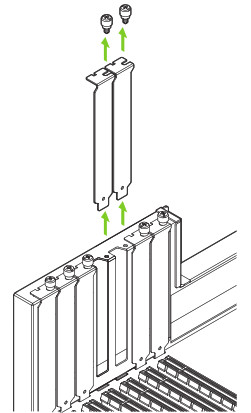 RTX A6000, RTX A5000, lan RTX A2000 minangka GPU dual-slot lan mbutuhake njabut rong tutup slot sing cedhak. RTX A4000 minangka kertu slot siji lan mung mbutuhake slot siji.
RTX A6000, RTX A5000, lan RTX A2000 minangka GPU dual-slot lan mbutuhake njabut rong tutup slot sing cedhak. RTX A4000 minangka kertu slot siji lan mung mbutuhake slot siji. - Instal kertu menyang slot utama x16 PCI Express. Pencet alon-alon ing kertu nganti dipasang kanthi aman ing slot lan pasang maneh mekanisme penylametan krenjang kertu grafis.
 Instal kertu grafis menyang slot utama x16 PCI Express. RTX A6000, RTX A5000 lan RTX A2000 minangka GPU dual-slot lan bakal nutupi slot jejer. RTX A4000 minangka kertu siji-slot.
Instal kertu grafis menyang slot utama x16 PCI Express. RTX A6000, RTX A5000 lan RTX A2000 minangka GPU dual-slot lan bakal nutupi slot jejer. RTX A4000 minangka kertu siji-slot.
 manungsa waé: Kertu GPU iki ora kudu dipasang kanthi kurung I/O madhep mudhun.
manungsa waé: Kertu GPU iki ora kudu dipasang kanthi kurung I/O madhep mudhun. - Aman kertu menyang pigura sistem nggunakake sekrup (s) dibusak ing langkah 5.
- Sambungake kabel daya tambahan saka sumber daya menyang pinggir mburi RTX A6000, RTX A5000 lan RTX A4000. Elinga yen RTX A2000 ora nggunakake kabel daya.
 Kanggo RTX A6000 nyambung loro PCI Express 8-pin kabel kapisah saka sumber daya sistem kanggo adaptor daya NVIDIA Dual PCI Express 8-pin minangka perlu.
Kanggo RTX A6000 nyambung loro PCI Express 8-pin kabel kapisah saka sumber daya sistem kanggo adaptor daya NVIDIA Dual PCI Express 8-pin minangka perlu.
 RTX A5000 nggunakake kabel PCI Express 8-pin.
RTX A5000 nggunakake kabel PCI Express 8-pin.
 RTX A4000 nggunakake kabel PCI Express 6-pin.
RTX A4000 nggunakake kabel PCI Express 6-pin.
 Cathetan: Gunakake pedoman konektor daya dianjurake ing www.nvidia.com/quadropowerguidelines.
Cathetan: Gunakake pedoman konektor daya dianjurake ing www.nvidia.com/quadropowerguidelines. - Instal panel sisih dibusak ing langkah 4.
Nyambung menyang tampilan
- Sambungake kabel tampilan menyang GPU.
- Sambungake maneh kabel daya menyang workstation.
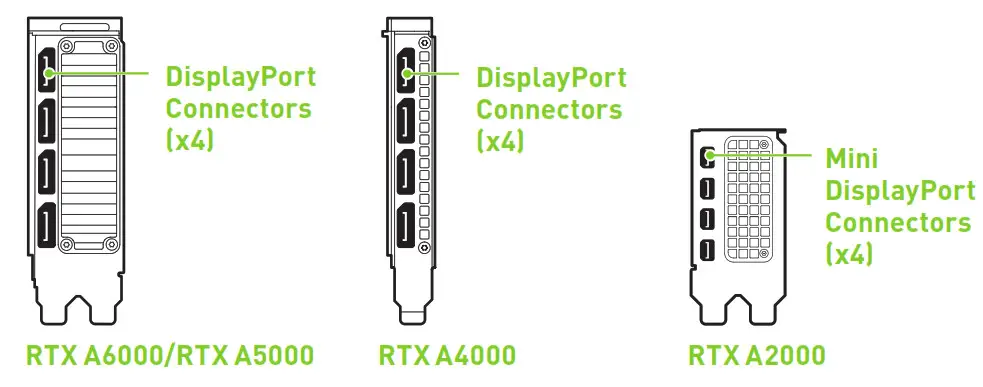
INSTALASI LAN KONFIGURASI SOFTWARE
Instalasi driver: Kanthi hardware diinstal, saiki wektu kanggo nginstal driver grafis.
- Daya komputer, miwiti Windows utawa Linux, lan login nganggo akun sing nduweni hak Administrator.
 Cathetan: Amarga ora ana driver GPU sing saiki dimuat, tampilan bisa mlaku kanthi resolusi sing suda utawa kualitas gambar.
Cathetan: Amarga ora ana driver GPU sing saiki dimuat, tampilan bisa mlaku kanthi resolusi sing suda utawa kualitas gambar. - Ngundhuh lan nginstal driver.
Menyang www.nvidia.com/drivers lan nyetel "Jenis Produk" kanggo NVIDIA RTX / Quadro.
- Gunakake macem-macem menu gulung mudhun kanggo milih kertu grafis, sistem operasi banjur setel "Jenis Download" menyang Cabang Produksi.
- Bukak eksekusi sing diundhuh file, banjur tindakake pandhuan installer kanggo ngrampungake instalasi.
Pemasang bisa uga mbutuhake sampeyan miwiti maneh sistem sawise instalasi driver rampung.
Sugeng rawuh! Kertu grafis NVIDIA RTX sampeyan saiki wis siyap digunakake!
www.nvidia.com
 176-0433-002 R11
176-0433-002 R11
© 2021 NVIDIA Corporation. Kabeh hak dilindhungi undhang-undhang.
Dokumen / Sumber Daya
 |
NVIDIA RTX AmpKertu Grafis Berbasis Arsitektur [pdf] Pandhuan pangguna RTX AmpKertu Grafis Berbasis Arsitektur |



